微店怎么上架产品?手机微店上架产品方法步骤
发布时间:2016-12-24 来源:查字典编辑
摘要:微店怎么上架产品?有些商家还不知道微店上架产品的步骤,其实很简单哦~微店的使用方法还是很简单的,包括上架商品在内,相信大家按照下文操作一遍就...
微店怎么上架产品?有些商家还不知道微店上架产品的步骤,其实很简单哦~微店的使用方法还是很简单的,包括上架商品在内,相信大家按照下文操作一遍就能够学会了。
第一步、打开“微店”后点击“我的微店”;
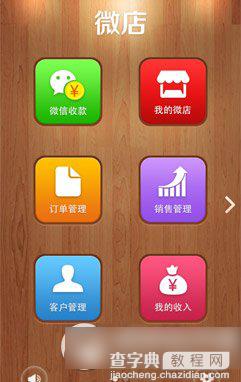
第二步、点击右上角的“添加”按钮即可进入商品添加页面;
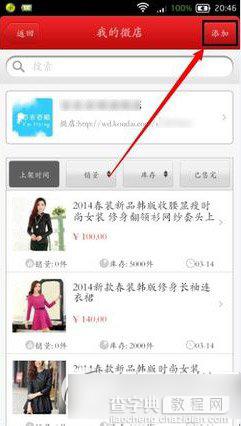
第三步、在“添加商品”页面我们添加图片、填写商品描述、商品价格、商品库存等,第一张图片为此商品的主图,所有图片都会出现在商品详情介绍中,信息填写完毕后点击右上角“完成”即可。
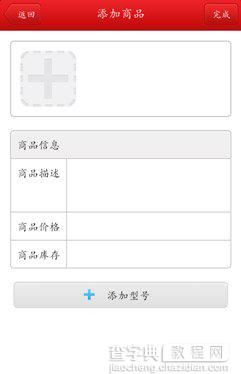
使用微店上架产品的方法就是这么简单哦~


